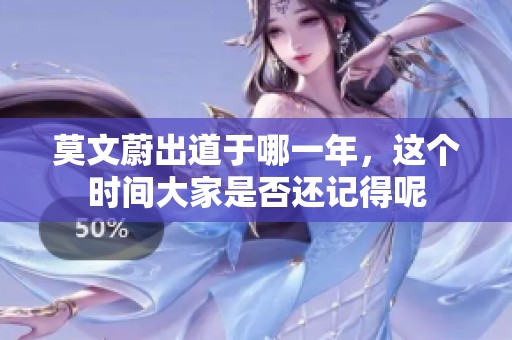解决蓝屏问题的方法有哪些,电脑系统该如何进行还原呢
蓝屏问题是许多电脑用户在使用过程中常常遇到的棘手问题,它往往是由于系统崩溃或硬件故障引起的。面对蓝屏,用户首先需要冷静分析和处理,避免因慌张而导致错误的操作。解决蓝屏问题的方法有很多,熟悉这些方法,可以帮助用户更快地恢复电脑的正常运行。

首先,用户可以尝试重启电脑。某些情况下,蓝屏可能只是暂时性的问题,重启后系统可能会恢复正常。如果重启后问题依然存在,可以查看蓝屏上显示的错误代码。这些代码能够帮助用户识别问题的根源,通常出现在蓝屏底部。例如,代码“0x0000007B”可能与硬盘驱动器有关,而“0x0000001E”则可能与不兼容的驱动程序有关。根据这些信息,用户可以进行相应的排查和修复。
除了查看错误代码外,用户还可以进入安全模式进行故障排除。在启动电脑时,按下F8键,选择“安全模式”进入系统。在安全模式下,系统只加载必要的驱动程序和服务,这有助于排除由于第三方软件或驱动程序引起的蓝屏问题。在安全模式中,用户可以卸载最近安装的软件或更新,或者更新驱动程序,以防止再次出现蓝屏现象。
如果以上方法都无法解决问题,用户可以考虑使用系统还原功能。系统还原是Windows系统提供的一项功能,可以让用户将系统还原到之前的某个状态。这对于解决由于软件安装或系统更新导致的问题非常有效。要使用系统还原,用户需要在“控制面板”中找到“系统和安全”选项,然后点击“系统”,接着选择“系统保护”,在“系统属性”中找到“系统还原”按钮。用户可以根据提示选择还原的时间点,系统将自动还原到该时间点的状态。
值得一提的是,系统还原并不会影响用户个人数据,但在进行还原前,用户最好备份重要文件,以防万一。此外,对于频繁出现蓝屏问题的电脑,用户可能需要考虑对系统进行全面的检查,包括病毒扫描和驱动程序的更新。保持系统的最新状态,定期清理不必要的文件和软件,能够有效减少蓝屏的发生几率。
总之,蓝屏问题虽然烦人,但并不是无解的。通过重启电脑、查看错误代码、进入安全模式和使用系统还原等方法,用户可以有效地解决蓝屏问题。对于系统的维护和定期检查也是预防蓝屏的有效措施。希望每位用户都能轻松应对蓝屏问题,享受更流畅的电脑使用体验。
下一篇 >>
除非注明,文章均由 容大互联 整理发布,欢迎转载。